
时间:2021-02-18 16:44:54 来源:www.win10xitong.com 作者:win10
win10系统word文档旁边的情况不知道网友们是不是今天也发现了,今天这个问题导致小编琢磨了很久,要是对于一些才接触win10系统的网友解决这个win10系统word文档旁边的情况就很困难,我们现在就来看下怎么处理,我们只需要下面几个简单的设置1、首先在win10 64位中新建一个空白Word文档。2、接下来爱纯净www.aichunjing.com输入任意内容演示过程就简简单单的解决了。如果各位网友还是一头雾水,那我们再来详细的学习一下win10系统word文档旁边的具体处理要领。
小编推荐下载:win10 32位
如何在word文档右侧添加注释:
第一步:首先,在win10 64位中创建新的空白Word文档。

步骤2:接下来,win 10 Home www.aichunjing.com输入任何内容来演示该过程。
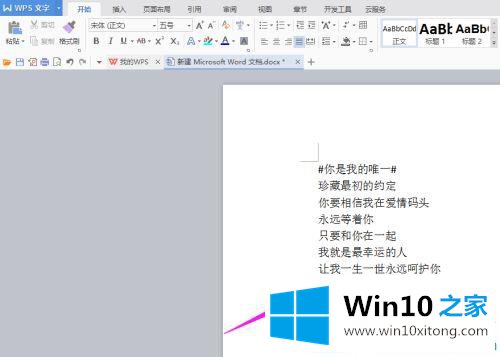
第三步:找出你需要插入评论的地方。
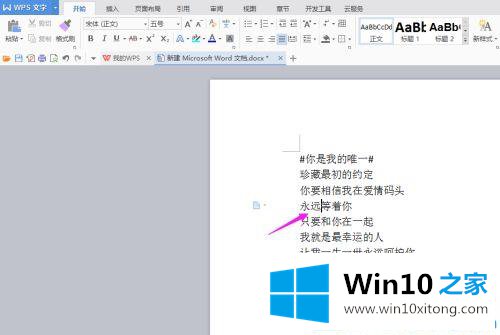
步骤4:单击菜单栏中的审阅-插入注释。

第五步:接下来,我们将输入标注内容。
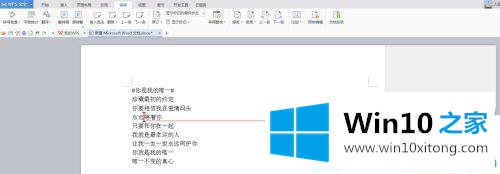
第六步:如果不想要评论,点击右上角的删除,删除评论。

以上都是关于win10系统中如何在word文档旁边添加批注的。更多Win10教程聚焦win10首页。
上述内容就是win10系统word文档旁边的具体处理要领,这样就可以解决好了,谢谢大家对本站的关注和支持。